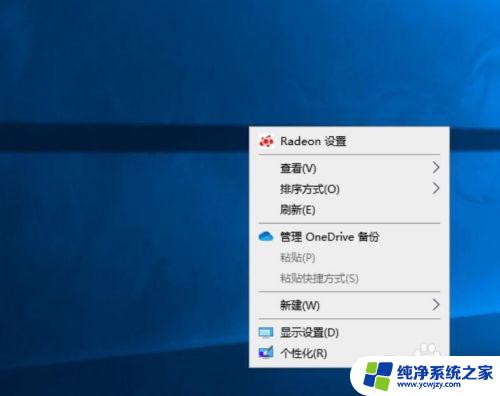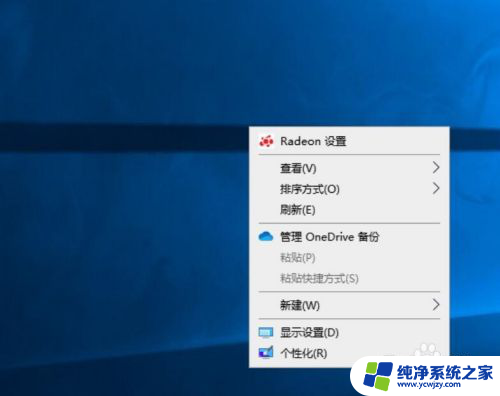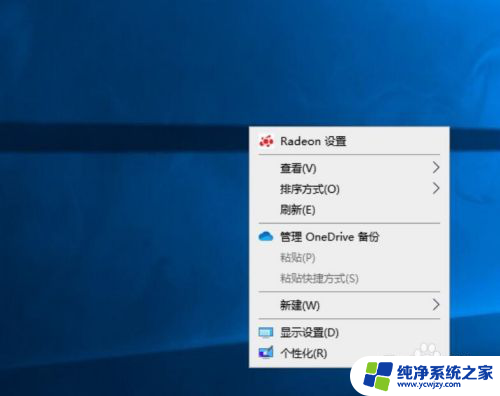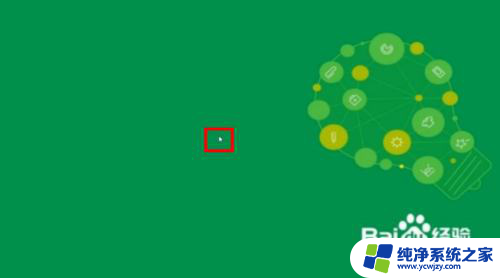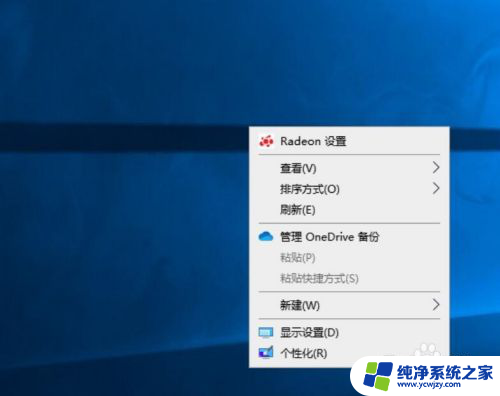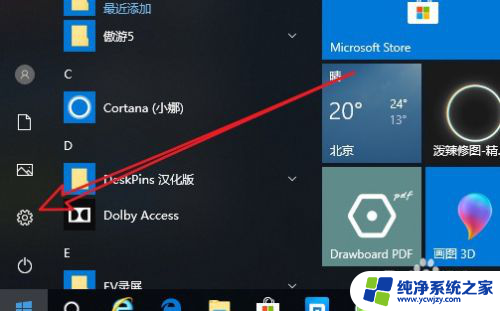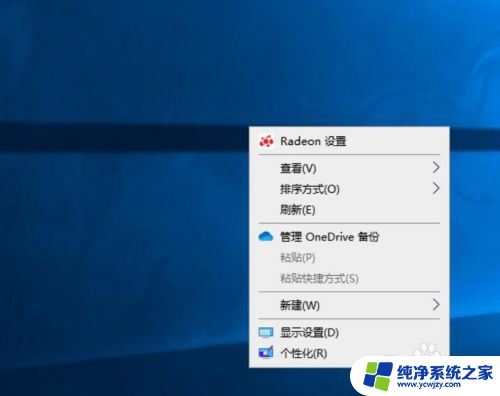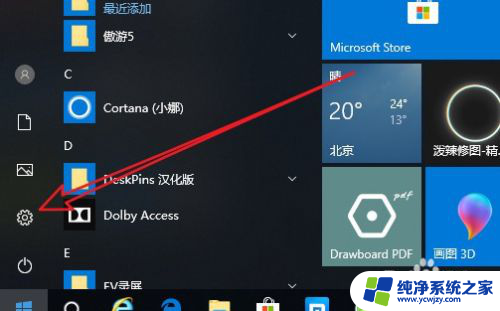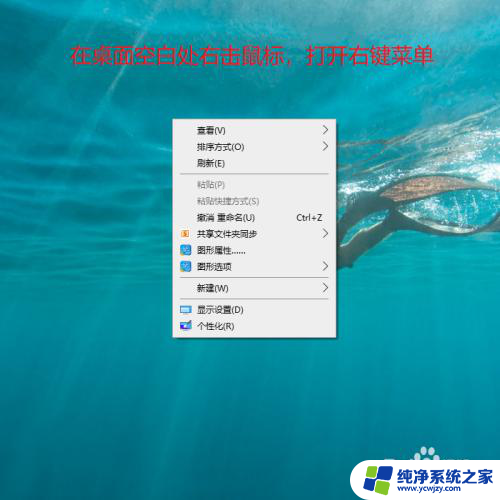电脑怎么更改刷新率
更新时间:2024-05-03 15:58:42作者:jiang
在使用电脑的过程中,我们经常会遇到需要调整屏幕刷新率的情况,屏幕刷新率是指显示器在一秒内刷新多少次画面的频率,通常以赫兹(Hz)来表示。在Windows10系统中,设置屏幕刷新率可以帮助我们获得更流畅的视觉体验。要如何更改和设置屏幕刷新率呢?接下来我们将详细介绍在Windows10系统中如何进行操作。
方法如下:
1.在桌面空白处右键,打开 菜单。
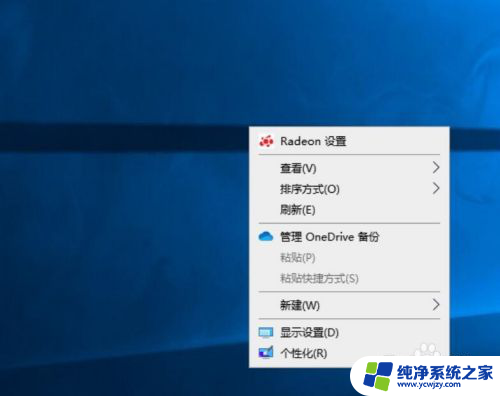
2.点击 显示设置(D)。
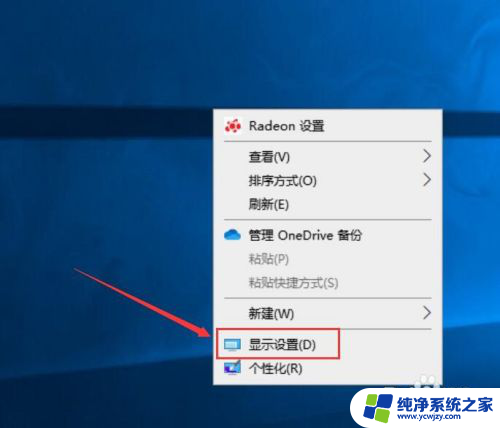
3.向下滑动页面至底部。
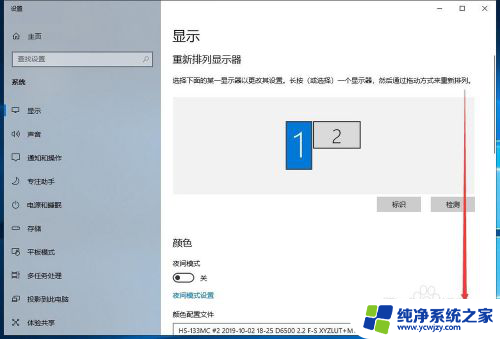
4.点击 高级显示设置。
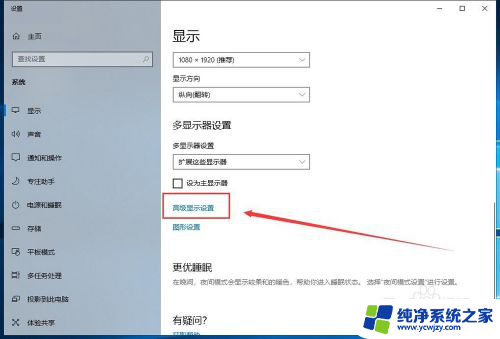
5.点击显示器下拉菜单。
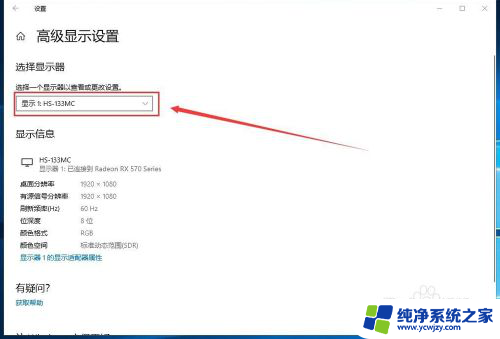
6.选择想要配置的显示器。
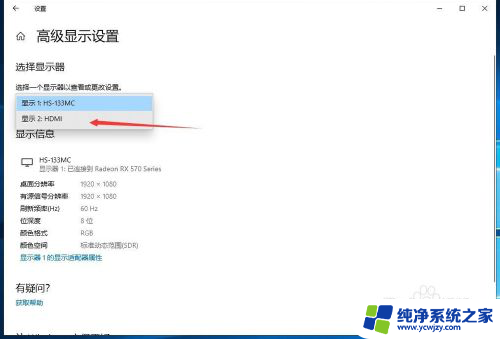
7.点击 显示器n的显示适配器属性。
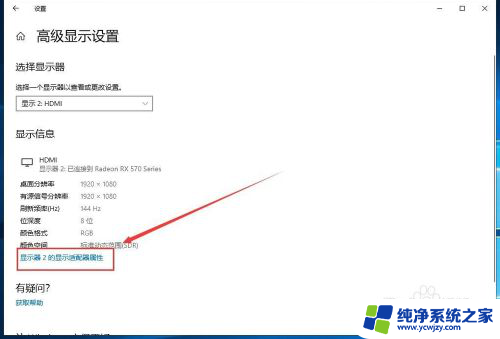
8.进入 监视器 标签。
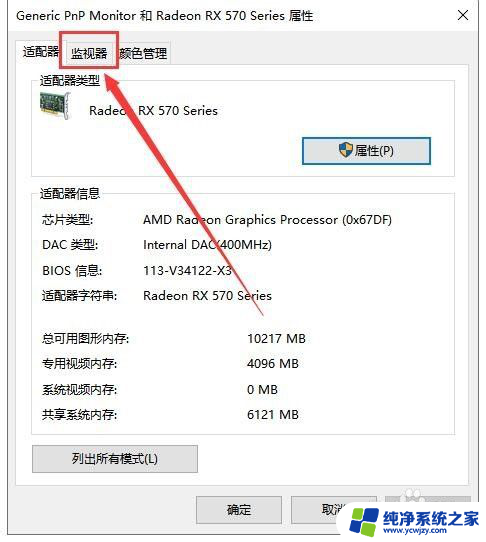
9.打开 屏幕刷新频率(S) 下拉菜单。
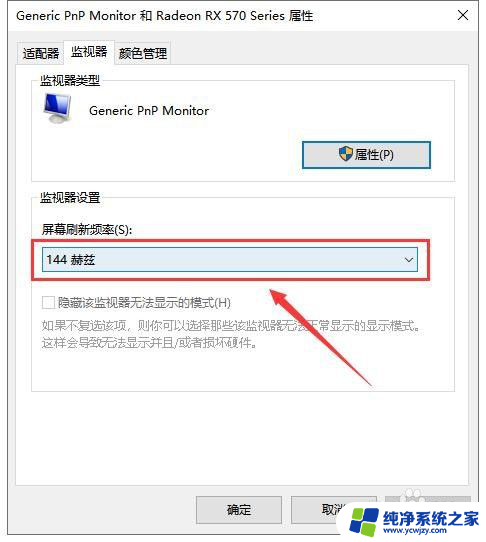
10.选择想要设置的刷新率。
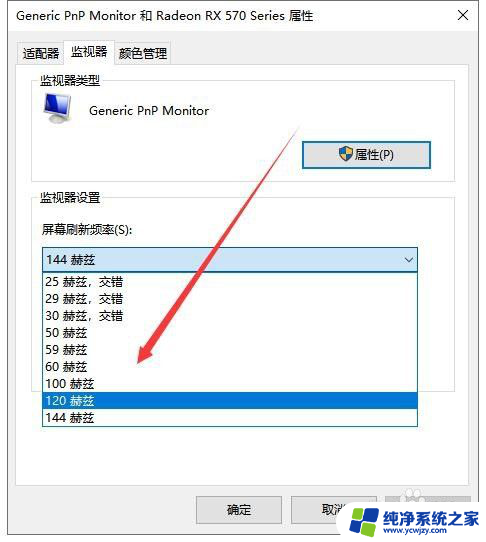
11.点击 确定 即可生效。
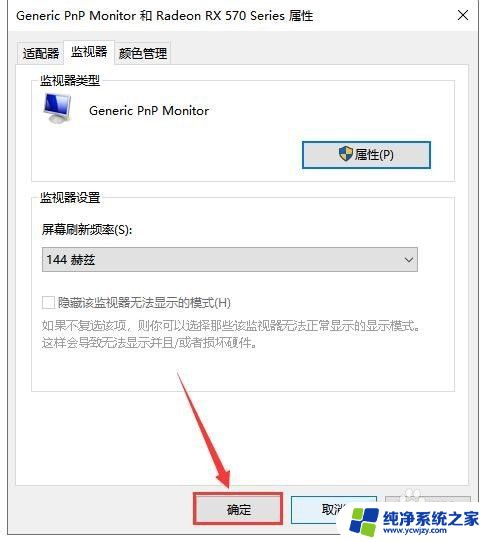
以上是关于如何更改刷新率的全部内容,如果有任何疑问,用户可以参考小编的步骤进行操作,希望对大家有所帮助。